Pembesaran layar sebagian, yang diperkenalkan di Android 12 memberikan opsi tampilan yang lebih baik kepada pengguna dengan penglihatan rendah .
Pengguna dengan penglihatan rendah mungkin memakai kacamata resep, atau mereka mungkin mengalami kesulitan sementara menafsirkan tampilan karena kondisi lingkungan atau penyakit. Kesulitan sementara dapat disebabkan oleh hal-hal seperti pencahayaan yang berlebihan atau kelelahan pengguna yang ekstrim.
Fitur pembesaran sebagian layar di Android 12 memungkinkan pengguna beralih antara perbesaran layar penuh dan perbesaran sebagian layar. Dengan perbesaran sebagian layar, Pengguna dapat menyeret sebagian layar yang diperbesar di sekitar layar untuk melihat area yang berbeda. Tombol sakelar yang memungkinkan pengguna beralih ke perbesaran layar penuh muncul saat perbesaran diaktifkan.
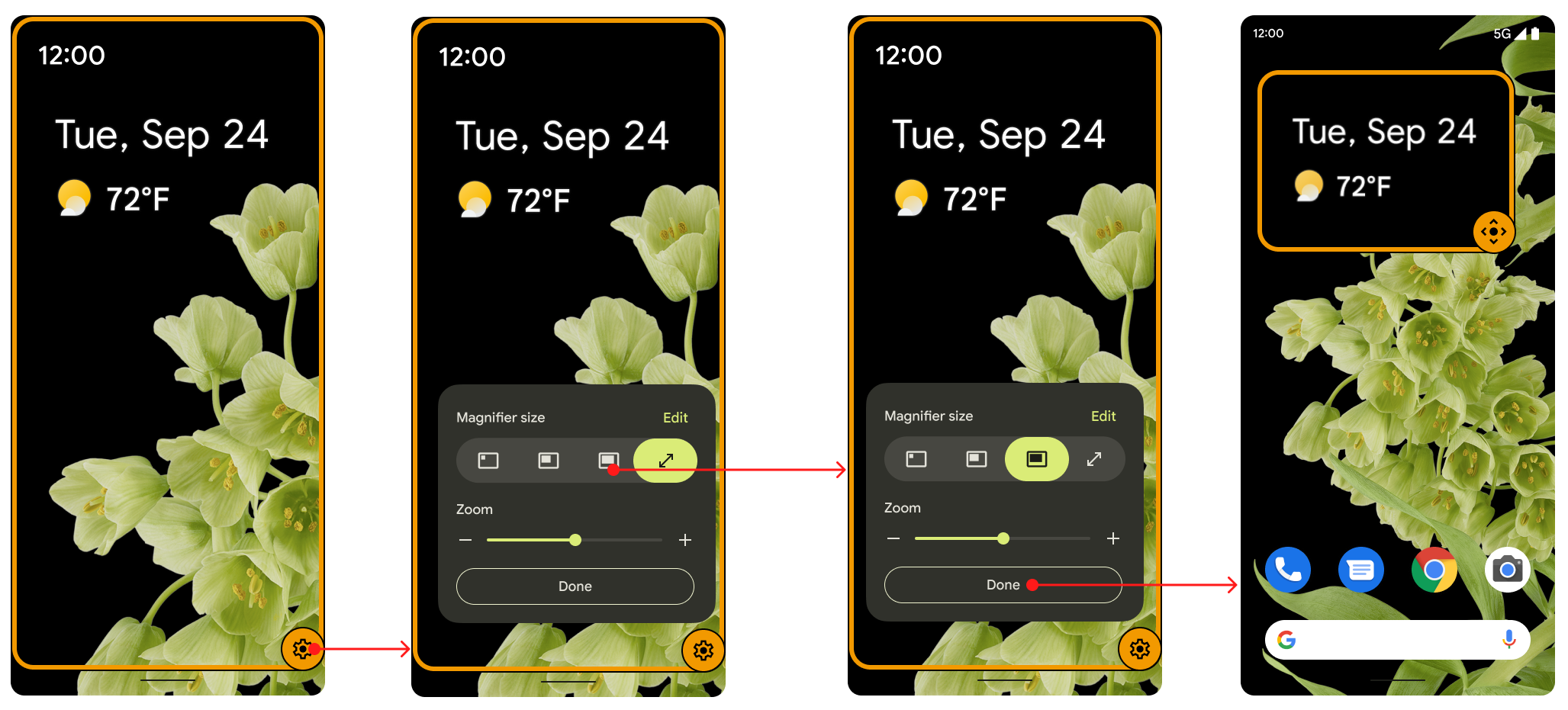
Gambar 1 . Beralih tombol untuk beralih di antara tampilan
Tombol sakelar menghilang dari pandangan setelah lima detik tidak aktif, dan muncul kembali saat pengguna berinteraksi dengan layar lagi. Pengguna dapat memperpanjang durasi ini dengan mengubah nilai batas waktu Aksesibilitas di Setelan .
Pengguna memilih preferensi mereka di bawah Pembesaran di Setelan . Mereka dapat tetap menggunakan fungsi zoom biasa, dan mereka dapat beralih antara fungsi zoom dan pembesaran sesuai kebutuhan dengan memilih Beralih antara layar penuh dan sebagian di bawah Pilih cara memperbesar . (Lihat Gambar 2.)
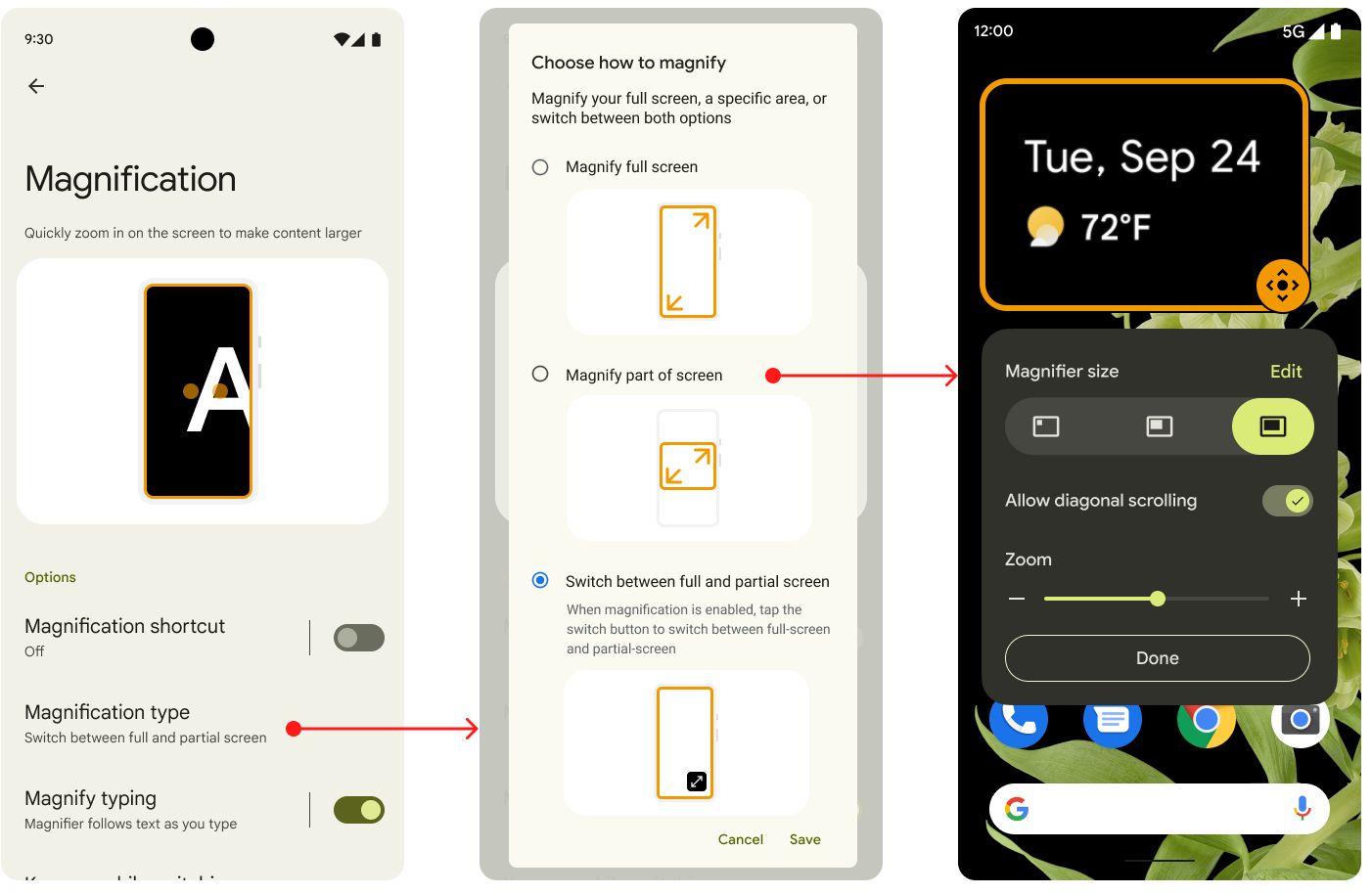
Gambar 2. Opsi pembesaran di Pengaturan
Pengguna memiliki opsi untuk beralih di antara keduanya secara default, atau mereka dapat memilih opsi Perbesar layar penuh . Perangkat Android 11 yang diupgrade ke Android 12 memiliki fungsi pembesaran sebagian layar. Pengguna dengan perangkat Android 11 yang telah diupgrade ke Android 12 juga dapat beralih di antara keduanya, tetapi itu bukan opsi default.
Perubahan perbesaran dianimasikan, seperti yang ditunjukkan pada Gambar 3. Skala meningkat atau menurun secara bertahap hingga nilai target yang ditentukan tercapai.
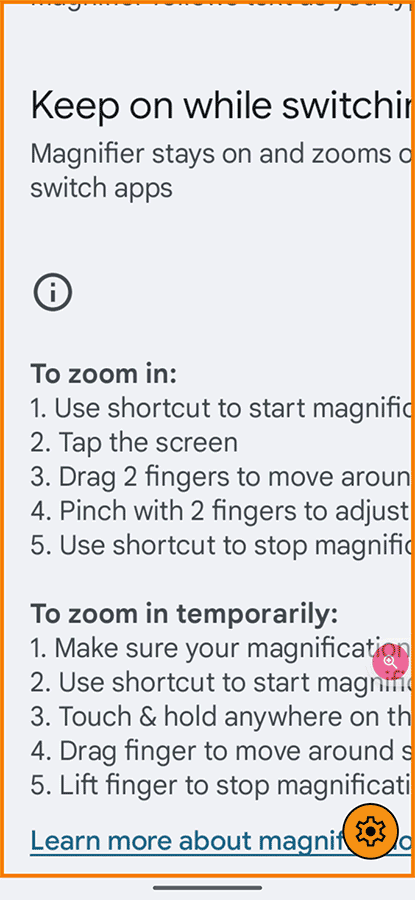
Gambar 3. Animasi dengan pembesaran
Penerapan
OEM dan mitra tidak perlu melakukan apa pun untuk mengimplementasikan fitur pembesaran sebagian layar di Android 12. Fitur ini aktif secara default. Untuk menonaktifkannya, setel nilai boolean config_magnification_area ke false dalam file config.xml , yang menghapusnya dari Settings . Saat diaktifkan, Pengguna dapat menonaktifkannya di Setelan , tetapi tidak dapat menghapusnya. (Saat pengguna mematikan perbesaran sebagian layar di Settings , nilai asli pengaturan config_magnification_area dari true tetap ada.)
Android 11 dan perbesaran layar parsial yang lebih rendah
Perangkat Android 11 dan lebih rendah yang diupgrade ke Android 12 dapat menggunakan fitur ini. Pengguna dengan perangkat Android 11 (atau lebih rendah) yang awalnya menggunakan fungsi pembesaran penuh ditingkatkan ke Android 12 mengaktifkan pembesaran penuh untuk pertama kalinya, dialog pemberitahuan muncul untuk mengingatkan mereka bahwa mereka dapat memperbesar sebagian layar mereka.
Jika mereka belum pernah menggunakan perbesaran penuh, mereka dapat membuka Pengaturan > Aksesibilitas > Pembesaran untuk menggunakan perbesaran layar penuh dan sebagian.
Ketuk tiga kali dan aksesibilitas
Saat Pengguna memilih pembesaran sebagian layar dengan menggunakan gerakan ketuk tiga kali, kotak dialog pop-up peringatan akan muncul yang meminta mereka untuk beralih ke tombol aksesibilitas . Mereka dapat memilih Gunakan ketuk tiga kali , tetapi pop-up dialog memastikan bahwa siapa pun yang menginginkan lebih banyak aksesibilitas di UI tahu bahwa itu tersedia. Tombol aksesibilitas membantu pengguna yang mengalami tremor tangan atau alasan apa pun bahwa mekanisme ketuk tiga kali tidak akan berguna bagi mereka.
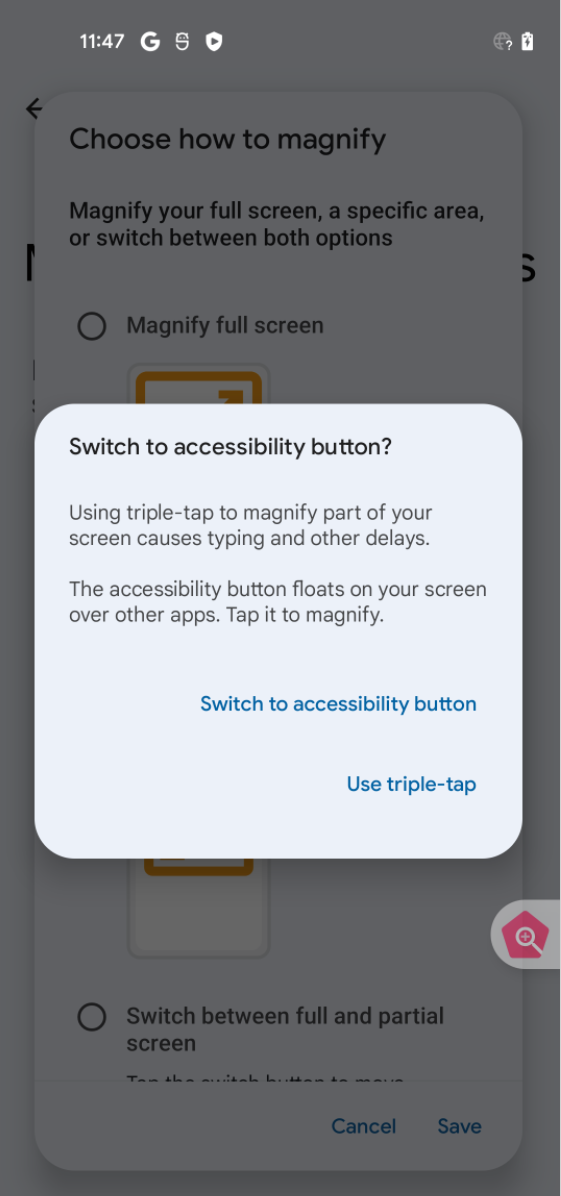
Gambar 4. Dialog tombol aksesibilitas

